![Cómo instalar One UI 6 basado en Android 14 en Galaxy S23 [carga lateral manualmente]](https://cdn.amkstation.com/wp-content/uploads/2023/12/How-to-Install-One-UI-6-on-Galaxy-S23-640x375.webp)
La actualización estable de One UI 6 finalmente está aquí. Galaxy S23, Galaxy S23+ y Galaxy S23 Ultra comienzan a recibir One UI 6 basado en Android 14. La actualización se está implementando gradualmente para todos los usuarios en todas las regiones. Si no sabe cómo obtener e instalar One UI 6 basado en Android 14 en el Galaxy S23, entonces esta guía es para usted.
One UI 6 viene con un montón de características nuevas que incluyen un nuevo panel rápido, animación mejorada, más personalización, mejor animación y más. Hemos compartido los detalles de cada One UI 6 por separado, que puedes consultar en esta página.
Hay varias razones para instalar la actualización tan pronto como esté disponible. Los teléfonos Galaxy no recibieron actualizaciones interesantes durante mucho tiempo y esa es una razón más para estar emocionados por la importante actualización de Android 14. Afortunadamente, los usuarios del Galaxy S23 no tienen que esperar más ya que se les está implementando la actualización estable One UI 6.
Cómo actualizar Galaxy S23 a One UI 6 [desde Configuración]
Desde que se está implementando la versión estable One UI 6, muchos usuarios han recibido la actualización. A veces la notificación de actualización no aparece. Por eso, puede pensar que la actualización aún no está disponible en su teléfono, aunque sí lo esté. Esto es lo que debes hacer:
- Conecte su Galaxy S23 a Internet con Wifi o red Carrier. También asegúrese de que haya al menos 5 GB de datos gratuitos en su dispositivo.
- Ahora abre Configuración en tu teléfono.

- Busque la configuración de Actualización de software, que será la última. Vaya a Actualización de software > Descargar e instalar.
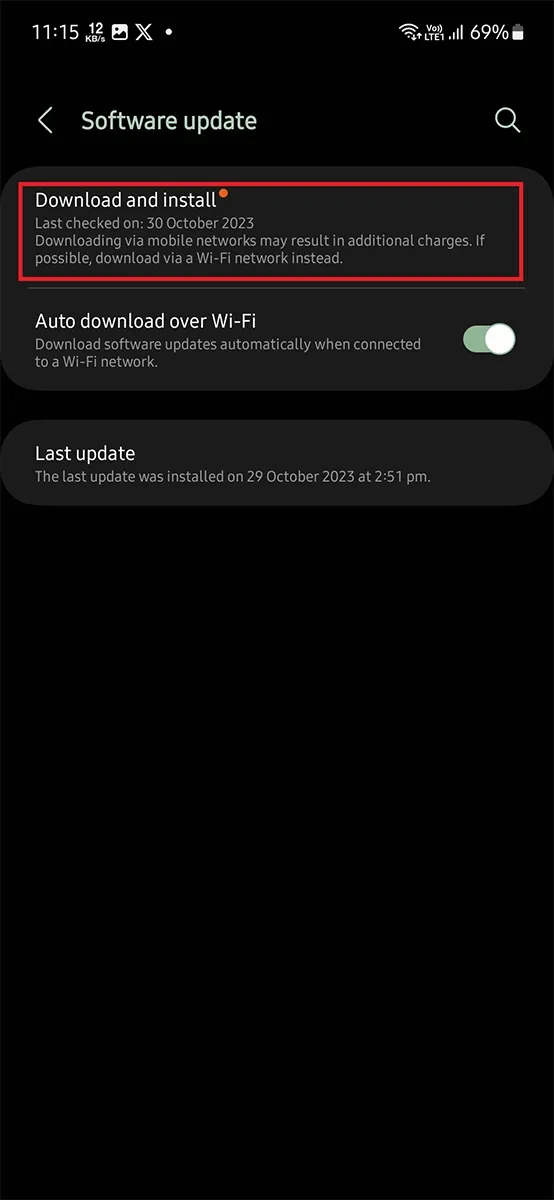
- Buscará actualizaciones disponibles, si no, actualizará la página.
- Si One UI 6 está disponible en su dispositivo, aparecerá.
- Luego puede descargar e instalar One UI 6 en su Galaxy S23.
Cómo actualizar manualmente el Galaxy S23 a One UI 6 (firmware de carga lateral)
Dado que la actualización se implementa en lotes, es posible que algunos usuarios la reciban tarde. Y si no quiere esperar mucho, siempre puede probar la descarga manual que actualizará su dispositivo al instante. También funciona si rooteaste tu teléfono y ya no recibes actualizaciones oficiales.
Este no es un proceso fácil, así que asegúrese de seguir cada paso cuidadosamente. Y también haga una copia de seguridad de su dispositivo.
Descargue el firmware One UI 6 para Galaxy S23
Para este método, necesitará el firmware correcto que necesita actualizar en su dispositivo. Al comprobar el firmware correcto, hay varias cosas a tener en cuenta. Primero verifique que el firmware esté basado en One UI 6, verifique que el firmware sea solo para su modelo y también verifique el firmware para su región. Sí, el firmware es diferente para las diferentes regiones.
Hay algunas herramientas desde donde puede descargar firmware, por ejemplo Descargador de firmware de Samsung. Y también hay algunos sitios web confiables que cargan firmware como samfrew, sammobile, etc.
Para buscar el firmware más reciente para su teléfono, necesita conocer el modelo de su dispositivo, CSC, que es el código de su región.
Ingrese al Galaxy S23 en modo de descarga
- Primero descargue la herramienta Odin en su PC. Instale también los controladores Samsung más recientes.
- A continuación, extraiga el archivo zip Odin descargado y ejecute Odin.exe.
- Ahora apaga tu Galaxy S23. Luego conecte un extremo de su cable USB a su PC.
- En tu teléfono, mantén presionado Subir volumen y Bajar botones juntos. Y mientras mantienes presionadas ambas teclas, inserta el otro extremo del cable USB en tu teléfono.
- Suelta ambos botones cuando veas una pantalla de Advertencia. Ahora presiona el botón Subir volumen una vez y tu Galaxy S23 se iniciará en modo de descarga.
Actualice el firmware de Android 14 en el Galaxy S23
- Después de iniciar su Galaxy S23 en modo de descarga, la herramienta Odin detectará el teléfono cuando esté conectado a la PC con un cable USB C.
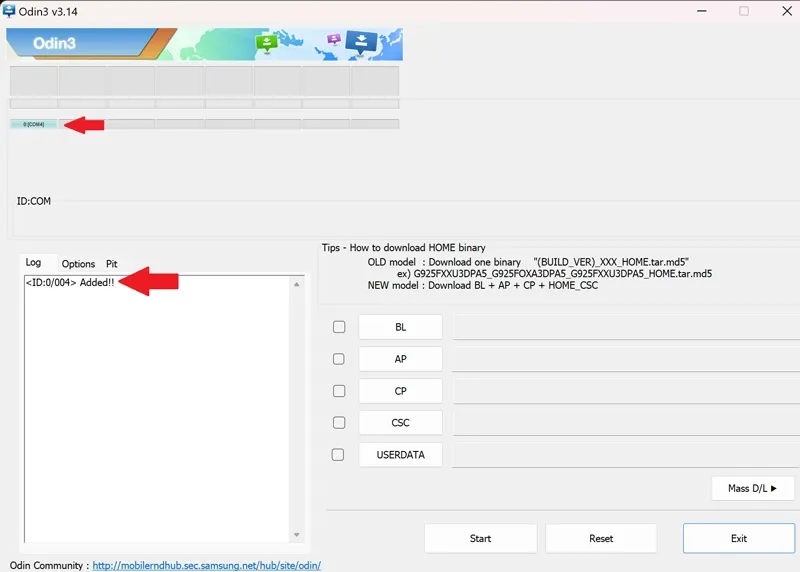
- Ahora extraiga el firmware descargado en su PC. La carpeta extraída incluirá archivos AP, BL, CP, CSC y Home_CSC.
- En la herramienta Odin, toque el botón AP y cargue el archivo AP desde la carpeta extraída.
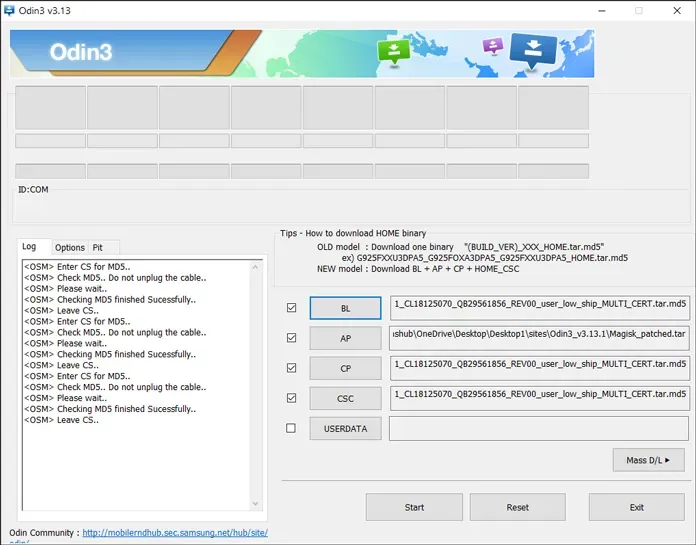
- Siga el mismo proceso para los archivos BL y CP . Y en CSC cargue el archivo Home_CSC (esto es importante, de lo contrario perderá todos sus datos). Home_CSC conservará sus datos y, al elegir CSC, instalará un sistema operativo nuevo.
- Compruebe todo nuevamente y asegúrese de que todo esté correcto y luego haga clic en el botón Inicio.
- El proceso de actualización ahora comenzará y podrá ver el progreso en la herramienta Odin y también en el modo de descarga.
- Una vez que se complete la actualización del firmware, verá el mensaje Pasar.
- Su teléfono se reiniciará automáticamente en el sistema después de flashear. De lo contrario, reinicie manualmente presionando los botones Bajar volumen y Encendido juntos durante un tiempo.
- Ahora puedes disfrutar de la última versión de Android 14 y One UI 6 en tu Galaxy S23, Galaxy S23+ y Galaxy S23 Ultra.
Eso es todo lo que tiene que seguir para instalar manualmente One UI 6 en el Galaxy S23, incluso si aún no ha recibido la actualización. Esta guía también le ayudará con las próximas actualizaciones.
Si encuentra el zip OTA, también puede instalarlo desde Stock recovery para actualizar su teléfono inmediatamente. Pero conseguir archivos OTA no es fácil.
One UI 6 es una gran actualización y viene con muchas características nuevas. Después de la actualización, podrá disfrutar de nuevas funciones en su serie Galaxy S23.
Verifique también:




Deja una respuesta ▼